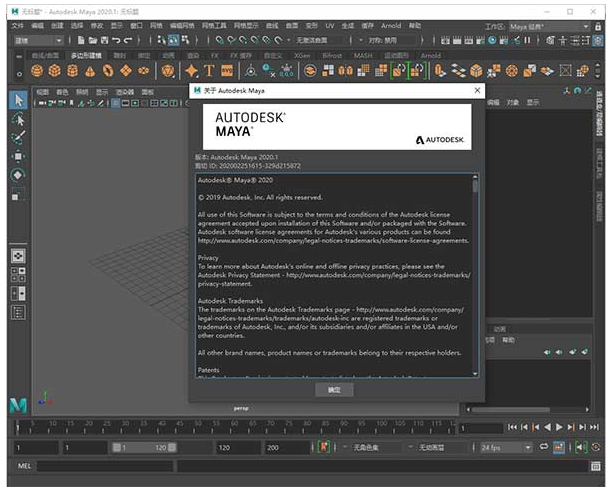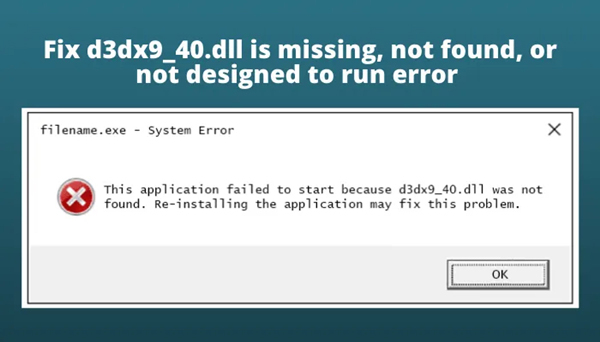会声会影X10官方下载|会声会影X10正式版 32/64位 完整免费版下载
会声会影X10正式版是一款由加拿大Corel公司开发设计的视频编辑工具。知识兔这款软件具有100多种编辑功能与特效效果,知识兔支持目前所有主流视频格式,具有简单快捷的图像抓取和编修功能,能够帮助用户抓取和转换MV、DV、V8和TV等视频格式,同时实时记录抓取画面文件,操作非常简单,在短短几分钟内就能轻松上手。

【功能特点】
1、多机视频编辑器
可利用4个不同角度的场景来编辑视频。轻松合并、同步和编辑多机片段,并选取您希望在视频播放时呈现的角度和画面。
2、定格动画
将相机和会声会影X10相连,利用相机控制项,自动提取设定和工具,轻松的按照视频画面逐一的建立定格动画。
3、运动追踪
在视频中利用精确的视频追踪工具追踪物体,并新增移动文字,可局部模糊图形,如:人脸、商标或车牌的功能。
4、绿幕/色度键
调整覆叠轨上素材与视频轨素材混合的方式。使用视频遮罩,设定透明色彩,轻松更换背景并加上有趣的特效。
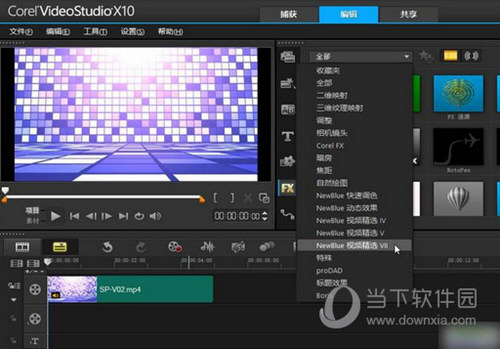
5、滤镜和特效
利用超过1500种特效、动态标题和转场,制作专业精美的影片。轻松新增子母画面特效、重叠等特效。
6、自定义移动路径
沿着预先设置好的路径建立图形、标题和更多物体的移动。这是介绍或者突出视频中某种元素的最佳方式。
7、全新轨道透明设置
新功能可以轻松调整素材透明度,在最佳时刻突出视频亮点,同时显示多重素材,形成双重曝光的效果。您只需在时间轴中控制轨道透明度,便可设置淡入、淡出或者重叠效果。
8、多机视频编辑器
可利用4个不同角度的场景来编辑视频。轻松合并、同步和编辑多机片段,并选取您希望在视频播放时呈现的角度和画面。
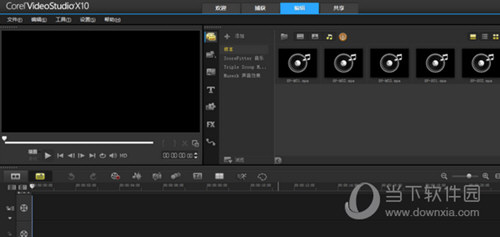
【选取视频教程】
1、拖拽需要剪辑的视频到视频轨道
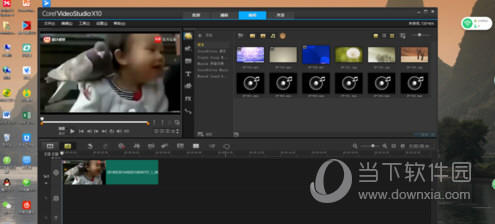
2、拖动滑竿到需要剪辑的位置,如果知识兔下方轨道没有素材的话无需选中需要剪辑的素材,如果知识兔下方轨道有素材的话需要选中需要剪辑的素材以免下方素材也被剪辑到
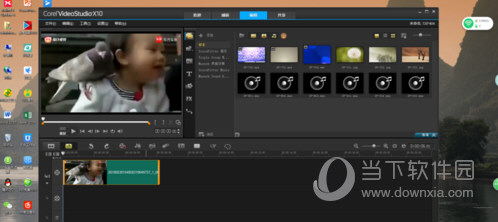
3、知识兔点击剪刀工具剪辑视频
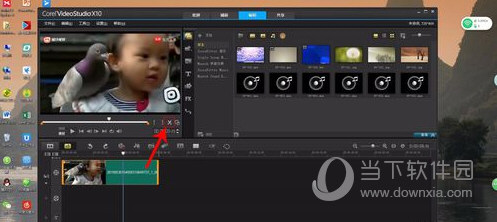
4、或者按住键盘上的S键,注意输入法要切换
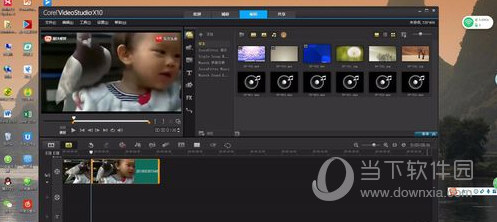
5、然后知识兔就可以删掉不需要的视频了只剩下自己需要的
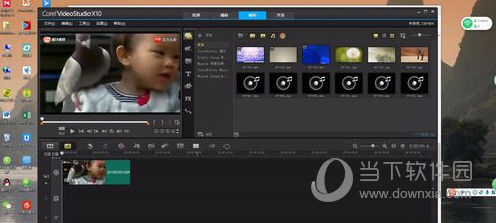
【停止工作解决方法】
一、安装时出现提示
原因分析:
电脑操作系统问题或之前安装的试用版没有卸载干净。
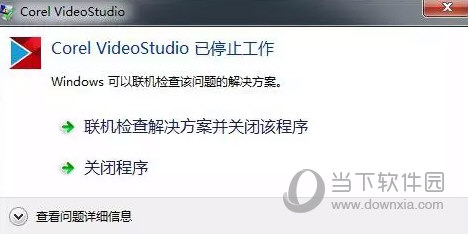
解决方法:
1、电脑系统的问题只需重装系统即可(注:不可以是ghost或者还原安装系统)。
2、没有卸载干净的可以操作下面的操作。
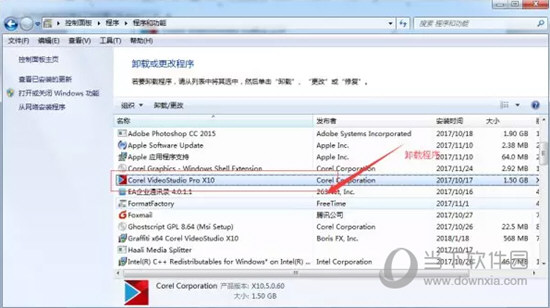
步骤1:在控制面板-卸载程序中找到会声会影。
步骤2:在C盘中输入“corel”查找,将含有corel的文件更文件夹全部删除。
步骤3:下载安装 Windows install clean up清理工具,安装好后打开清理。
二、打开软件时停止工作
原因分析:
打开软件停止工作一般分为两种,一是电脑显卡驱动问题导致的,二是电脑内最新的Windows补丁与会声会影起了冲突,所以只要将新增的补丁删除即可。
解决方法:
1、显卡驱动问题需重装下电脑的显卡驱动再尝试重新安装。具体操作如下:
1)首先右击我的电脑,知识兔选择硬件,然后知识兔点击设备管理器。
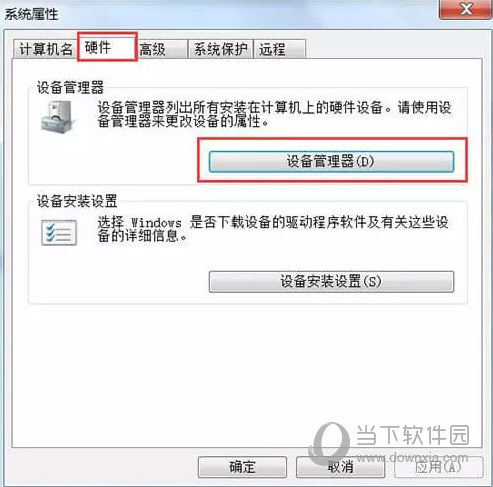
2)知识兔双击“Microsoft Usbccid Smartcard Reader(WUDF)”选项,即智能卡,知识兔点击驱动程序选项卡,知识兔选择更新驱动程序。
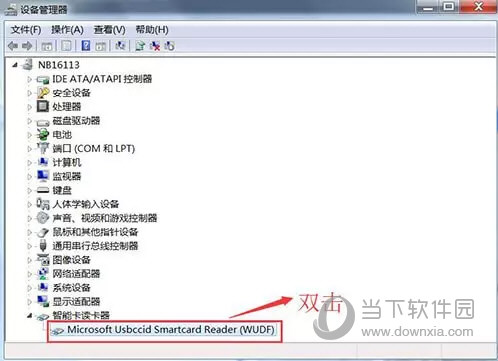
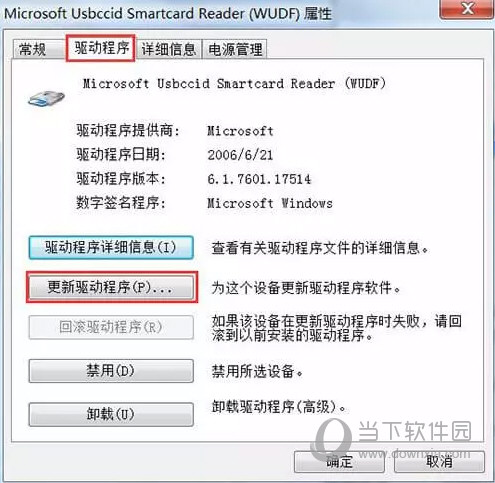
3)知识兔点击自动更新,之后等待搜索安装即可。如果知识兔方法无效,可直接重装系统。
2、补丁冲突需删除补丁的方法,知识兔可以在安装的杀毒软件或安全卫士中删除。
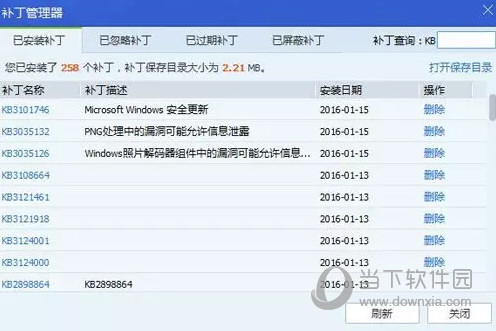
其它删除补丁的方法可以参考:打开会声会影时提示已停止工作怎么办?查看其它的解决方法。
三、渲染出错
在渲染视频时,一些小伙伴选择mp4格式时,会立马出现停止工作的提示,知识兔解决方法和上面的相似:删除补丁或重装系统。如果知识兔无法解决,则建议选择其他的渲染格式。

【配置要求】
操作系统:Windows 10、Windows? 8、Windows7,高度推荐使用64位操作系统;不支持Windows Vista、Windows XP
处理器:英特尔酷睿i3或AMDA4 3.0 GHz 或者更高
内存:UHD,多摄像机,或360°视频需要4GB的内存,推荐使用8GB以上的
分辨率:1024×768 屏幕分辨率
注:AVCHD和英特尔快速同步视频支持需要英特尔酷睿i5或i7 1.06 GHz或更高;UHD,多摄像机或360°视角视频需要英特尔酷睿i7或AMD速龙A10以上。

【新功能介绍】
1、轨道透明度
轻松精确地调整视频轨的阻光度,展现视频的最佳时刻。创建自定义淡入、淡出或叠附效果,并同时显示多个素材。
2、360°视频支持
在转换为标准视频之前,通过使用会声会影设置可视角度,确保观众能够看到360°视频的最佳部分。然后知识兔您可以在电视和标准视频播放器中进行回访。同时也可以将普通视频转变为360°视频。
3、重新映射时间
使用易于使用的全新控件调整播放速度,您可以添加慢动作或高速效果,定格动作,或反转和重放视频中的场景。调整速度效果所需的全部工具均已整合到一个地方,使得操作更加高效。
4、分组对象
会声会影只需右键单击分组素材,即可对素材轻松分组或取消分组,知识兔以将其沿时间轴移动,或为分组无缝应用滤镜和效果。
5、NewBlue Titler EX
滤镜库中新增的NewBlue Titler EX滤镜,知识兔可以从物件、样式、特效、转场等方面制作字幕效果,会声会影能够轻松制作出更加符合用户需求的效果,功能十分强大。
下载仅供下载体验和测试学习,不得商用和正当使用。

![PICS3D 2020破解版[免加密]_Crosslight PICS3D 2020(含破解补丁)](/d/p156/2-220420222641552.jpg)